Apache Tomcat 是一个开源 Web 服务器,允许您运行用 Java 编写的 Web 应用程序。Apache Tomcat 软件为各种行业和组织的众多大型任务关键型 Web 应用程序提供支持。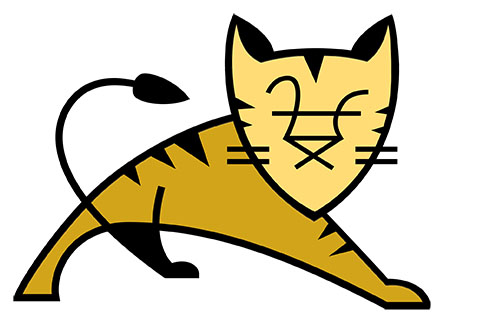
在 Rocky Linux 9 上安装 Apache Tomcat
步骤 1. 第一步是将您的系统更新到最新版本的软件包列表。为此,请运行以下命令:
sudo dnf check-update sudo dnf install dnf-utils sudo dnf install epel-release
步骤 2. 安装 Java。
Apache Tomcat 需要 Java 标准版运行时环境 (JRE) 版本 8 或更高版本。现在运行以下命令来安装 OpenJDK:
sudo dnf install java-11-openjdk java-11-openjdk-devel
验证安装:
java -version
步骤 3. 创建 Tomcat 用户。
我们需要添加一个专门运行tomcat服务的用户:
sudo useradd -m -U -d /opt/tomcat -s /bin/false tomcat
步骤 4. 在 Rocky Linux 9 上安装 Apache Tomcat。
默认情况下,Tomcat 在 Rocky Linux 9 基础存储库中不可用。现在运行以下命令,从官方页面下载最新稳定版本的 Apache Tomcat 到您的系统:
wget https://downloads.apache.org/tomcat/tomcat-10/v10.0.23/bin/apache-tomcat-10.0.23.tar.gz.sha512
接下来,解压下载的文件:
tar -xvf apache-tomcat-10.0.23.tar.gz.sha512 -C /opt/tomcat --strip-components=1
使用以下命令设置适当的权限:
sudo chown -R tomcat: /opt/tomcat sudo sh -c 'chmod +x /opt/tomcat/bin/*.sh'
步骤 5. 创建一个 Systemd 单元文件。
systemd为 Tomcat创建一个新服务:
sudo nano /etc/systemd/system/tomcat.service
添加以下文件:
[Unit] Description=Apache Tomcat Web Application Container Wants=network.target After=network.target [Service] Type=forking Environment=JAVA_HOME=/usr/lib/jvm/jre Environment=CATALINA_PID=/opt/tomcat/temp/tomcat.pid Environment=CATALINA_HOME=/opt/tomcat Environment='CATALINA_OPTS=-Xms512M -Xmx1G -Djava.net.preferIPv4Stack=true' Environment='JAVA_OPTS=-Djava.awt.headless=true' ExecStart=/opt/tomcat/bin/startup.sh ExecStop=/opt/tomcat/bin/shutdown.sh SuccessExitStatus=143 User=tomcat Group=tomcat UMask=0007 RestartSec=10 Restart=always [Install] WantedBy=multi-user.target
保存并关闭文件,然后重新加载服务守护进程以启用 Tomcat 服务:
sudo systemctl daemon-reload sudo systemctl enable tomcat --now
步骤 6. 配置 Apache Tomcat Web UI。
现在编辑用户的配置文件:
sudo nano /opt/tomcat/conf/tomcat-users.xml
添加以下文件:
<role rolename="admin-gui"/> <user username="admin" password="Your-Strong-Passwd" roles="admin-gui"/> <role rolename="manager-gui"/> <user username="admin" password="Your-Strong-Passwd" roles="manager-gui"/>
接下来,将 Apache Tomcat 管理器配置为从特定 IP 访问:
nano /opt/tomcat/webapps/manager/META-INF/context.xml
在文件中添加您的 IP,如下所示:192.168.77.20
<Valve className="org.apache.catalina.valves.RemoteAddrValve" allow="127\.\d+\.\d+\.\d+|::1|0:0:0:0:0:0:0:1|192.168.77.20" />
之后,配置主机管理器:
nano /opt/tomcat/webapps/host-manager/META-INF/context.xml
添加您的 IP 地址:
<Valve className="org.apache.catalina.valves.RemoteAddrValve" allow="127\.\d+\.\d+\.\d+|::1|0:0:0:0:0:0:0:1|192.168.77.20" />
步骤 7. 配置防火墙。
现在,我们使用 Apache 设置了一个简单防火墙 (UFW),以允许在默认 Web 端口 8080 上进行公共访问:
sudo ufw allow OpenSSH sudo firewall-cmd --zone=public --permanent --add-port=8080/tcp sudo ufw enable
步骤 8. 访问 Apache Tomcat Web 界面。
成功安装后,打开 Web 浏览器并使用 URL 访问 Apache Tomcat Web UI 。您将被重定向到以下页面:http://your-IP-address:8080
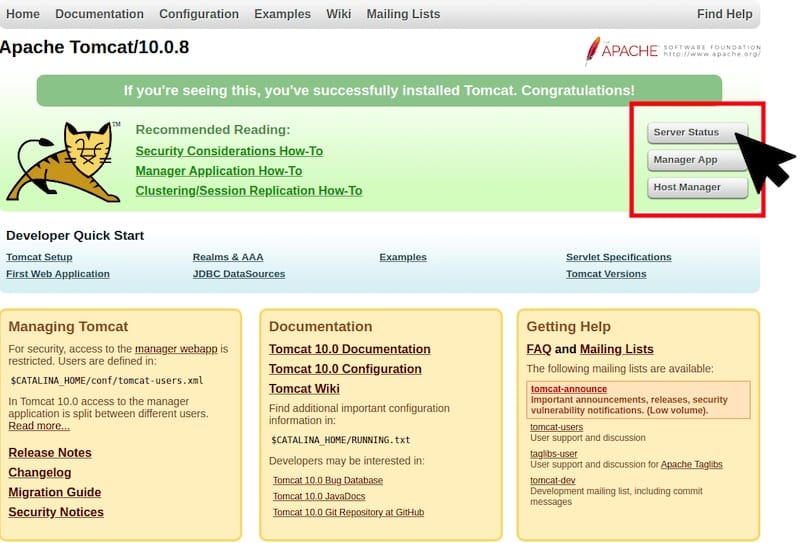
感谢您使用本教程在 Rocky Linux 9 系统上安装 Apache Tomcat。如需更多帮助或有用信息,我们建议您查看Apache 官方网站。